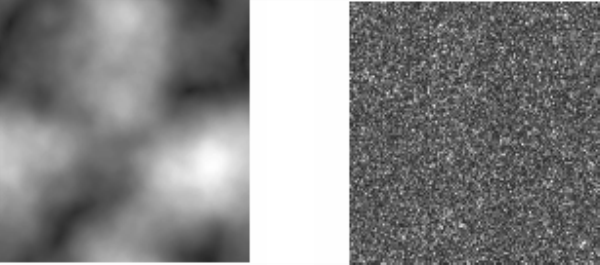Corel Painter Aide :
Motifs : Création de motifs fractals
Cette section contient les rubriques suivantes:
Les motifs fractals permettent de créer des paysages intéressants. En outre, il est possible de convertir un motif fractal en texture de papier et de l’enregistrer dans la bibliothèque de papiers. Pour plus d'informations, reportez-vous à la section Utilisation de la texture et du grain du papier.
Utilisation des réglages des motifs fractals
Les options suivantes vous permettent de perfectionner vos motifs fractals :
| • |
L’option Grossissement permet de définir la complexité du motif, comme si vous faisiez des zooms avant et arrière avec un microscope sur une surface dotée d’une texture. |
Le curseur Grossissement détermine le niveau de précision. L’image de gauche est définie sur -200 % et l’image de droite sur 0 %.
| • |
L’option Détails définit le nombre de détails saillants dans le carreau. |
Le curseur Détails détermine le nombre de répétitions par carreau. L’image de gauche est définie sur 90% et l’image de droite sur 20%.
| • |
L’option Lissage règle le lissage des bords du motif. |
| • |
L’option Angle change le point de vue à partir duquel la fractale est visualisée. |
| • |
L’option Finesse accentue la direction suggérée par les lignes du motif fractal. Plus les lignes sont fines, plus l’aspect est linéaire. |
| • |
L’option Taille définit les dimensions du carreau que vous créez. Si votre ordinateur dispose d’une mémoire importante, vous pouvez créer un fichier volumineux de haute résolution. Dans le cas contraire, il se peut que certaines options de taille soient indisponibles. |
Si l’option finesse est définie sur une valeur faible, la fractale apparaît sous forme de stries. Faites glisser le curseur Angle pour changer la direction de ces stries.
Corel Painter utilise quatre canaux pour stocker les données graphiques : rouge, vert, bleu et alpha. Lorsque vous créez des motifs fractals, les canaux peuvent contenir d’autres données que les valeurs colorimétriques. Vous pouvez ainsi visualiser les données de diverses manières.
| 1 . |
Dans le panneau Motifs (Fenêtre  Panneaux de supports Panneaux de supports  Motifs), cliquez sur le bouton Créer un motif fractal Motifs), cliquez sur le bouton Créer un motif fractal  . . |
|
|
|
|
|
Déplacez le curseur Grossissement vers la droite pour faire un zoom arrière et afficher de nombreux petits motifs ou vers la gauche pour faire un zoom avant et afficher un nombre réduit de motifs plus gros.
|
|
|
Déplacez le curseur Détails vers la droite pour réduire le nombre de répétitions par carreau ou vers la gauche pour l’augmenter.
|
|
|
Déplacez le curseur Lissage vers la gauche pour réduire le lissage ou vers la gauche pour l’augmenter.
|
|
|
Déplacez le curseur Angle vers la gauche pour réduire l’angle ou vers la droite pour l’augmenter.
|
|
|
Déplacez le curseur Finesse vers la gauche pour augmenter l’apparence des lignes ou vers la droite pour la réduire.
|
| 3 . |
Dans la zone Taille, activez l’option correspondant à la taille du carreau que vous souhaitez créer. |
|
• |
Hauteur comme luminance : affiche les informations de pseudo-hauteur sous forme de luminance. Les zones blanches sont représentées par des pics et les zones sombres par des creux. Les images ainsi générées peuvent s’utiliser avec l’effet Appliquer une texture. |
|
• |
Dégradé : utilise le canal rouge pour représenter la direction de l’angle inférieur d’un champ de hauteur. |
|
• |
Normale de surface : utilise les canaux vert et bleu pour représenter les composantes X et Y de la normale de surface (angle perpendiculaire à la surface en un point donné) du champ de hauteur (vert = X, bleu = Y). |

Les options Dégradé et Normale de surface, qui permettent de visualiser une texture fractale, sont proposées à des fins purement esthétiques. Mettez-les à profit en créant, par exemple, des variations de couleur dans la texture à l’aide de la fonction Correction des couleurs.

Pour colorer un motif fractal, remplacez les niveaux de gris par des couleurs issues d’un motif de remplissage à l’aide de la fonction Appliquer à l’image. Pour plus d’informations, voir la rubrique Pour remplacer les couleurs d’une image par celles d’un dégradé.
| 1 . |
Dans le panneau Motifs (Fenêtre  Panneaux de supports Panneaux de supports  Motifs), choisissez un motif. Motifs), choisissez un motif. |
| 3 . |
Sélectionnez Effets  Tonalité, puis réglez les éléments d’image tels que la luminosité, le contraste et la luminance. Tonalité, puis réglez les éléments d’image tels que la luminosité, le contraste et la luminance. |
| 5 . |
Dans le panneau Papiers (Fenêtre  Panneaux de supports Panneaux de supports  Papiers), cliquez sur le bouton Capturer un papier Papiers), cliquez sur le bouton Capturer un papier  . . |